win11預覽體驗成員設置選項介紹
很多用戶在升級win11系統的過程中都遇到了體驗成員的設置選項,但是面對這么三個選項的時候很多用戶都是一頭霧水不知道怎么選擇,下面就給你們帶來了win11預覽體驗成員設置選項介紹,快來一起了解一下吧。
windows11預覽體驗成員設置選哪:答:win11預覽體驗成為設置建議選擇“Beat 渠道”。
因為這個渠道能夠讓你獲得更多的安全可靠性。
1、Dev渠道:
這個渠道主要針對開發者,更新了大部分的功能,但是bug也多。
比較適合高度技術性用戶。而且率先使用了最新代碼在開發周期中最早訪問最新的Windows 11版本。
但是使用這個渠道將出現一些粗糙的邊緣和低穩定性。
2、Beta渠道:
這個渠道主要針對普通insider,更新了小部分的功能,比較適合早期使用者。
和Dev渠道版本相比,這些Win11版本的可靠性更高,而且更新的過程將由Microsoft驗證。
你的反饋也都將被收錄并作出相對應的改善。
3、Release Preview渠道:
這個渠道主要針對商業用戶,如果用戶想預覽修補程序和某些關鍵功能,
并在Win11系統中向全世界普遍發布之前獲得下—版本的Win10的可選訪問權限,
所以這款系統比較適用于商業用戶。
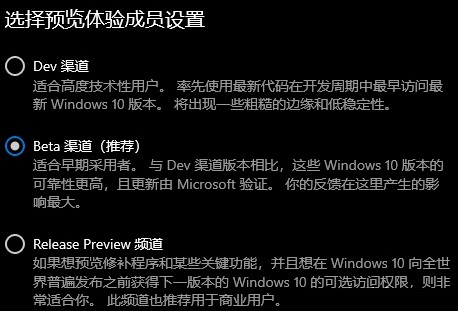
相關文章:win11安裝不了解決教程 | win11常見問題匯總
以上就是win11預覽體驗成員設置選項介紹,設置之后瀏覽器就可以使用了~想知道更多相關教程還可以收藏好吧啦網。
以上就是win11預覽體驗成員設置選項介紹的全部內容,望能這篇win11預覽體驗成員設置選項介紹可以幫助您解決問題,能夠解決大家的實際問題是好吧啦網一直努力的方向和目標。
相關文章:
1. Win10 dnf圖表系統組建失敗怎么修復?2. Win7系統同一局域網電腦無法訪問的具體解決方法3. Windows7旗艦版系統下安裝完軟件后都會開機自動運行怎么辦?4. Win7系統開機提示“tsfltmgr.sys丟失或損壞”如何解決?5. 統信uos系統怎么管理打印界面和打印隊列?6. Win10刪除sppsvc.exe提示“您需要權限來執行此操作”怎么辦?7. Win11攝像頭禁用了怎么辦?Win11系統禁用攝像頭無法使用解決方法8. 微軟將發布Win10新版磁盤分析功能:搜尋最大文件夾9. Win XP重裝系統后沒有權限怎么辦?系統權限設置教程10. Win11家庭版怎么升級專業版 Win11家庭版升級W專業版教程
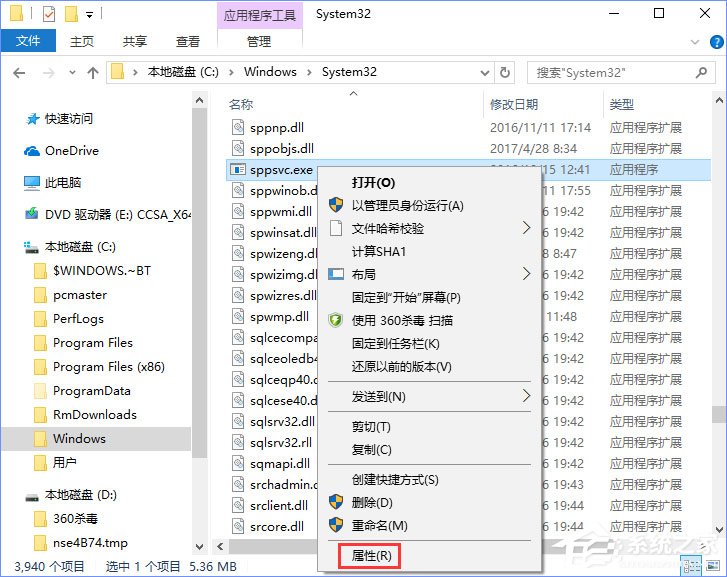
 網公網安備
網公網安備